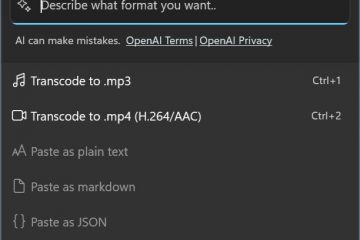Käyttäjätunnuksen ja näyttönimesi vaihtaminen Twitterissä mistä tahansa laitteesta
Laitelinkit
Twitter antaa käyttäjien vaihtaa käyttäjänimensä ja näyttönimensä ( Twitter-kahva) mihin tahansa he haluavat, ja menetelmät sen tekemiseen ovat melko yksinkertaisia. Muista, että kun vaihdat käyttäjänimeäsi (Twitter-kahva), vanha käyttäjätunnuksesi tulee muiden käytettäväksi, eikä siihen viittaavia twiittejä ohjata uudelleen.

Lisäksi käyttäjät eivät saa uudelleenohjausta, kun he napsauttavat vanhaa käyttäjänimeäsi/kahvaasi. Alla näet vaiheittaisen oppaan käyttäjänimen/Twitter-kahvan ja näyttönimesi vaihtamisesta Twitterissä kaikilla käytettävissä olevilla alustoilla.
Twitter-käyttäjätunnuksen/-kahvan vaihtaminen Windowsin avulla , Mac, Linux tai Chromebook
Jos käytät Twitterissä tietokonetta, olipa kyseessä pöytätietokone tai kannettava tietokone, käyttäjänimen/Twitter-kahvan vaihtaminen tapahtuu samalla tavalla eri alustoilla. Koska Twitter ei ole riippuvainen tietokoneesi käyttämästä käyttöjärjestelmästä, ohjeet ovat samat. Twitter-kahvasi alkaa aina @-symbolilla. Tämä on käyttäjänimi, joka tunnistaa sinut yksilöllisesti Twitterissä, toisin kuin myöhemmin mainittu Twitter-näyttönimi.
Jos haluat vaihtaa Twitter-käyttäjänimeäsi/Twitter-kahvaa, toimi seuraavasti::
Kirjaudu sisään Twitter-tilillesi.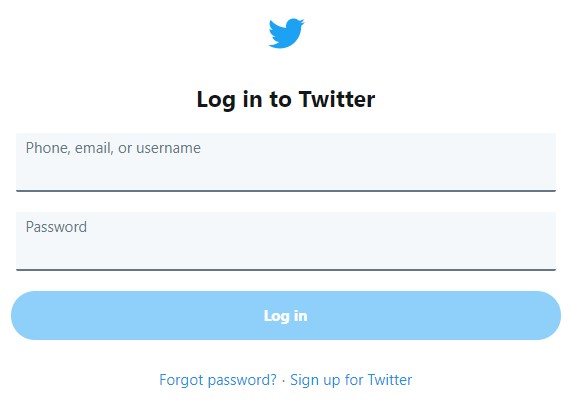 Klikkaa vasemmalla olevasta valikosta Lisää.
Klikkaa vasemmalla olevasta valikosta Lisää.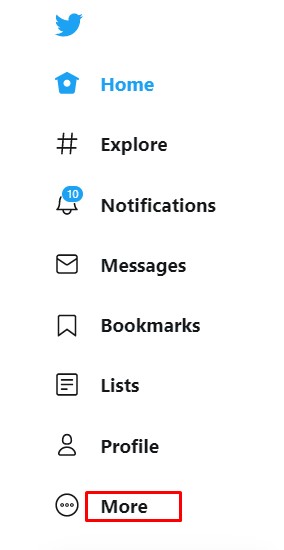 Ponnahdusvalikosta , valitse Asetukset ja tietosuoja.
Ponnahdusvalikosta , valitse Asetukset ja tietosuoja.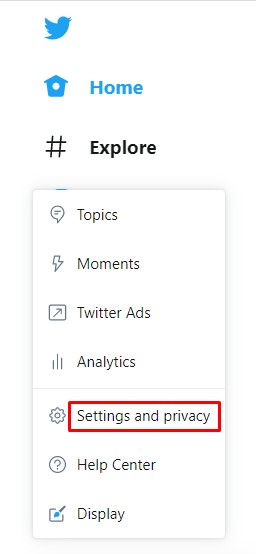 Valitse Asetukset-välilehdellä Tilisi.
Valitse Asetukset-välilehdellä Tilisi.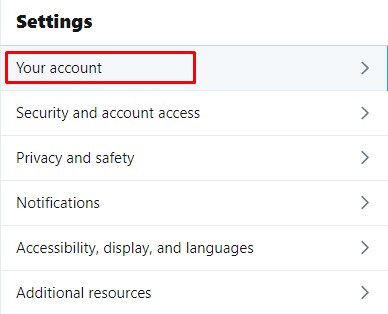 Napsauta o n Tilitiedot oikealla olevassa valikossa.
Napsauta o n Tilitiedot oikealla olevassa valikossa.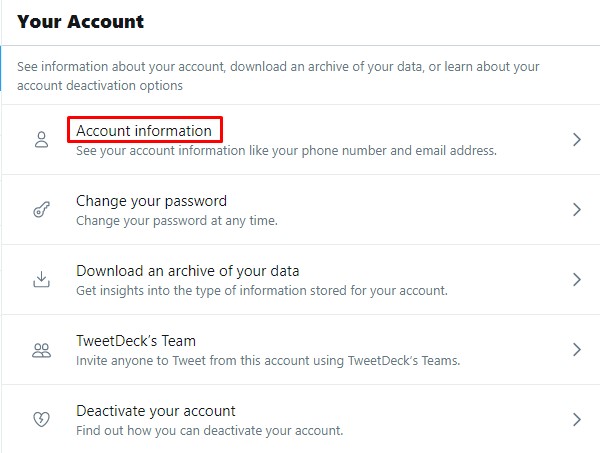 Joskus sinua pyydetään antamaan salasanasi tässä vaiheessa.
Joskus sinua pyydetään antamaan salasanasi tässä vaiheessa.
Tee niin ja napsauta OK.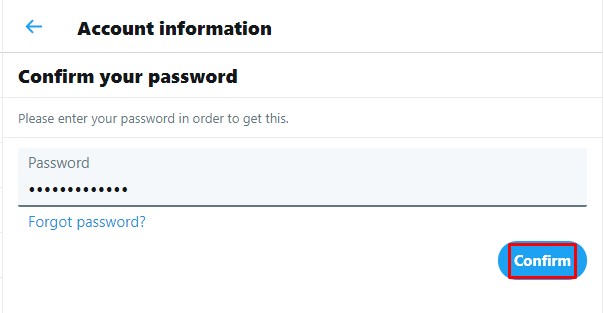 Valitse oikealla olevasta valikosta Käyttäjänimi.
Valitse oikealla olevasta valikosta Käyttäjänimi.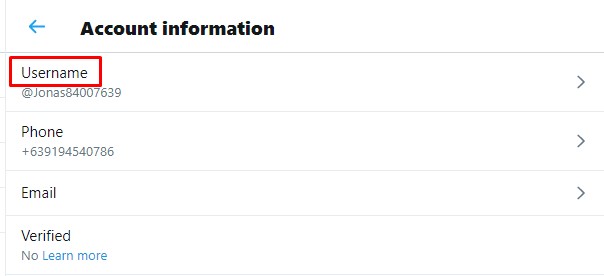 Kirjoita käyttäjänimitekstikenttään nimi, jota haluat käyttää.
Kirjoita käyttäjänimitekstikenttään nimi, jota haluat käyttää.
Twitter tarkistaa automaattisesti, onko nimi saatavilla. Jos on, jatka.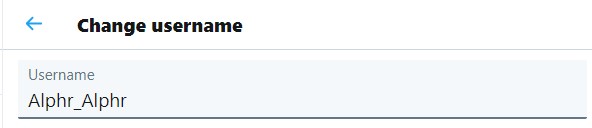 Kun olet valmis, napsauta Tallenna näytön oikeassa alakulmassa.
Kun olet valmis, napsauta Tallenna näytön oikeassa alakulmassa.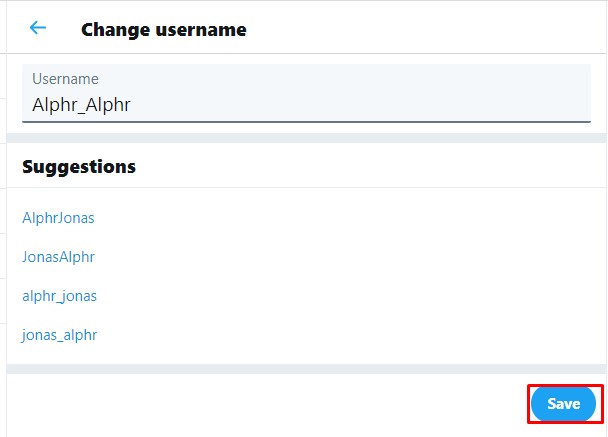 Käyttäjänimesi pitäisi nyt olla muutettu.
Käyttäjänimesi pitäisi nyt olla muutettu.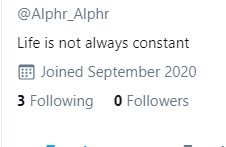
Twitter-käyttäjätunnuksen/-käsitteen muuttaminen Androidissa tai iOS:ssä/iPhonessa
Jos käytät Twitter-sovellusta Androidissa tai iPhonessa/iOS:ssä, Käyttäjätunnuksen tai kahvan vaihtoprosessi on sama kuin tietokoneen käyttäminen. Toimenpide on seuraava:
Avaa Twitter-mobiilisovellus.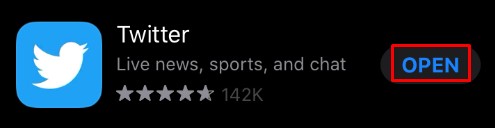 Napauta profiilikuvakettasi näytön vasemmassa yläkulmassa.
Napauta profiilikuvakettasi näytön vasemmassa yläkulmassa.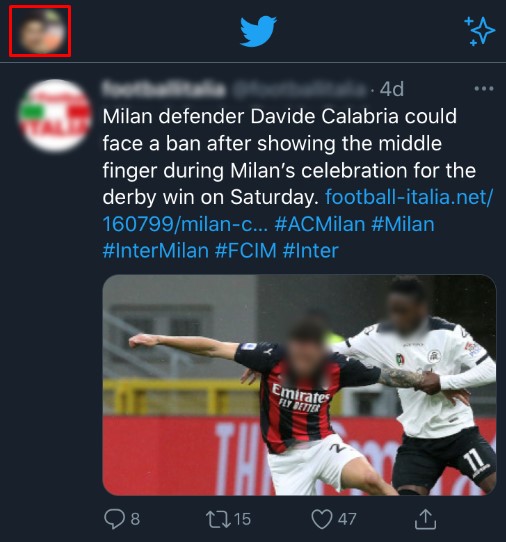 Napauta näkyviin tulevassa valikossa kohtaa Asetukset ja tietosuoja.
Napauta näkyviin tulevassa valikossa kohtaa Asetukset ja tietosuoja.
Napauta luettelosta Tili.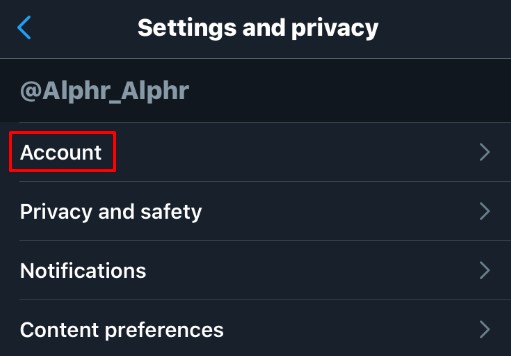 Alle Kirjautuminen ja suojaus, napauta Käyttäjänimi.
Alle Kirjautuminen ja suojaus, napauta Käyttäjänimi.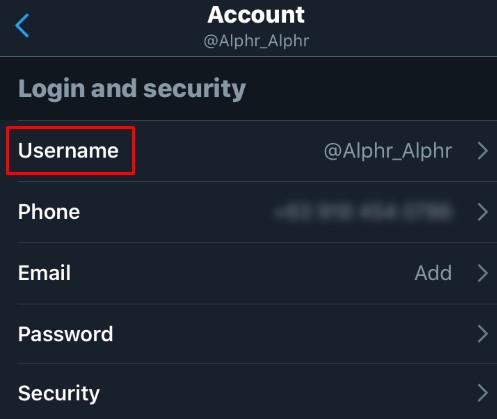 Kirjoita haluamasi käyttäjä nimi. Jos tämä on saatavilla, näkyviin tulee vihreä valintamerkki.
Kirjoita haluamasi käyttäjä nimi. Jos tämä on saatavilla, näkyviin tulee vihreä valintamerkki.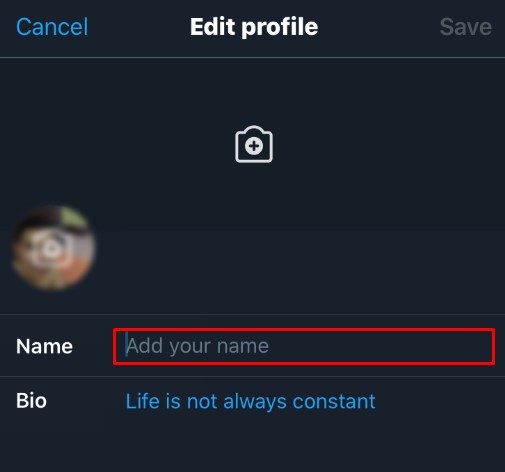 Napauta Valmis.
Napauta Valmis.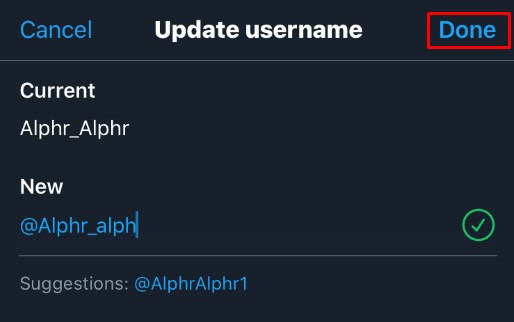 Käyttäjänimesi olisi nyt pitänyt päivittää.
Käyttäjänimesi olisi nyt pitänyt päivittää.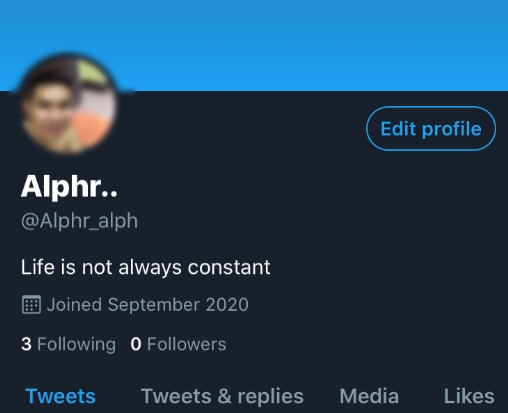
Näyttönimesi muuttaminen Twitterissä Windowsilla, Macilla tai Chromebookilla
Twitter-näyttönimesi ei ole sama asia kuin käyttäjänimesi/Twitter-kahva. Profiilissasi näkyy ensin näyttönimi ja sen alla oleva käyttäjänimi/kahva.
Avaa Twitter-tilisi ja siirry kotisivulle.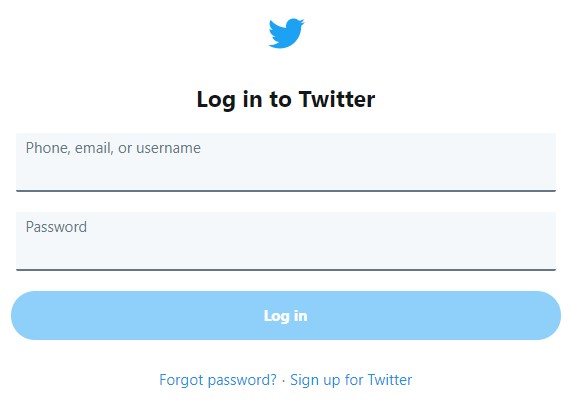 Napsauta profiilikuva.
Napsauta profiilikuva.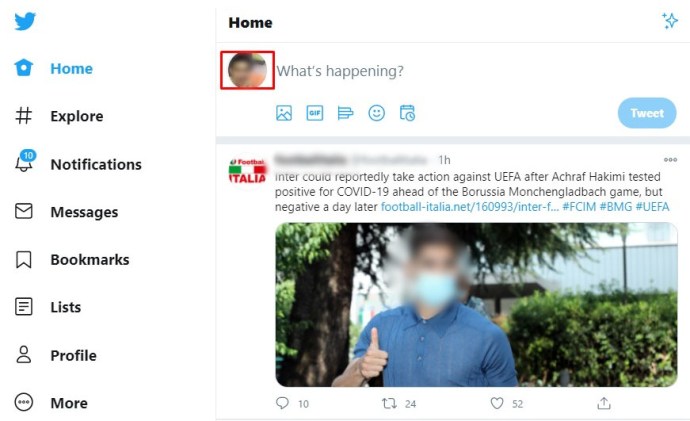 Napsauta profiilibannerisi oikeassa alakulmassa olevaa Muokkaa profiilia-painiketta.
Napsauta profiilibannerisi oikeassa alakulmassa olevaa Muokkaa profiilia-painiketta.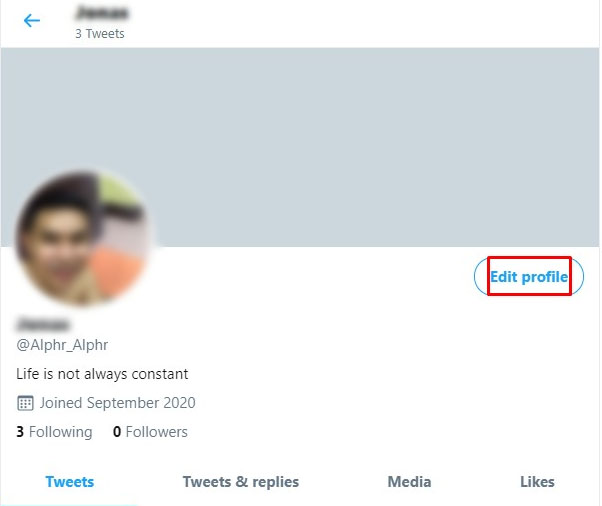 Sivussa Nimi-tekstikenttään, kirjoita näyttönimi, jota haluat käyttää.
Sivussa Nimi-tekstikenttään, kirjoita näyttönimi, jota haluat käyttää.
Kun olet valmis, napsauta Tallenna ikkunan oikeassa yläkulmassa.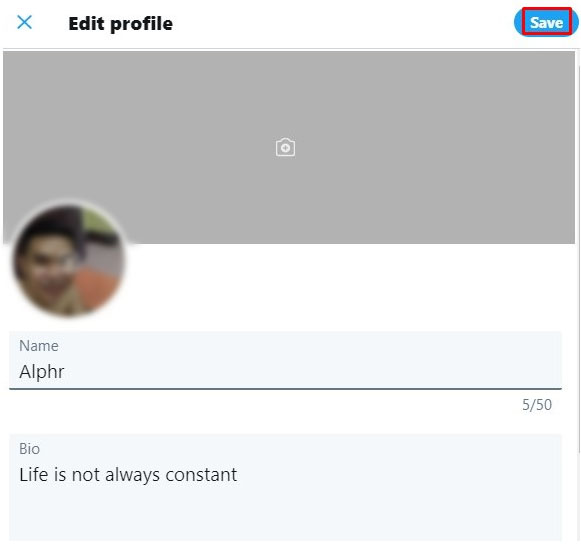 Näyttönimesi pitäisi nyt muuttaa.
Näyttönimesi pitäisi nyt muuttaa.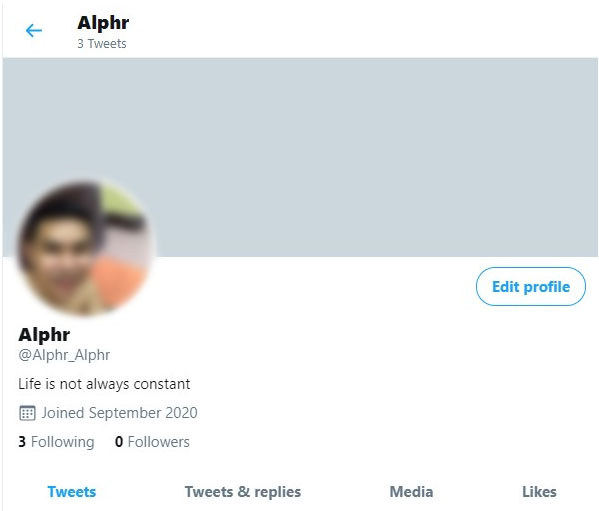
Näyttönimesi/kahvan muuttaminen Twitterissä Androidilla tai iOS:llä/iPhonella
Jälleen kerran Twitter-kahvan tai käyttäjänimen vaihtaminen on samanlainen kuin Desktop/Laptop-versio, koska Twitter toimii samalla tavalla millä tahansa alustalla. Voit vaihtaa Twitter-kahvaa seuraavasti:
Avaa Twitter-mobiilisovellus.
Napauta etusivulla profiilikuvaasi vasemmassa yläkulmassa ruudusta.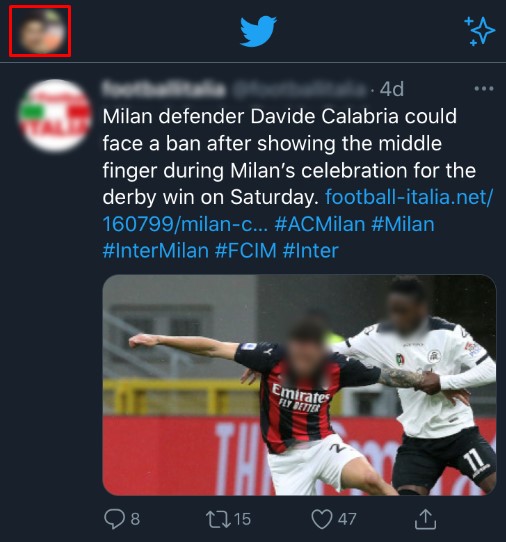 Napauta Profiili.
Napauta Profiili.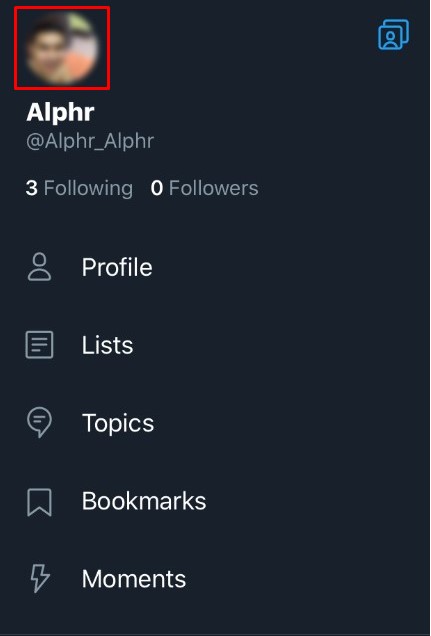 Napauta Muokkaa profiilia-painiketta, joka sijaitsee profiilin oikeassa alakulmassa. bannerikuva.
Napauta Muokkaa profiilia-painiketta, joka sijaitsee profiilin oikeassa alakulmassa. bannerikuva.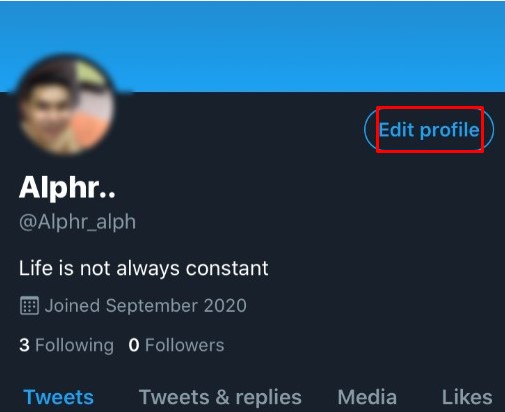 Kirjoita kohtaan Nimi nimi, jonka haluat näkyvän Twitter-tililläsi.
Kirjoita kohtaan Nimi nimi, jonka haluat näkyvän Twitter-tililläsi.
Napauta Tallenna kohdassa näytön oikeasta yläkulmasta.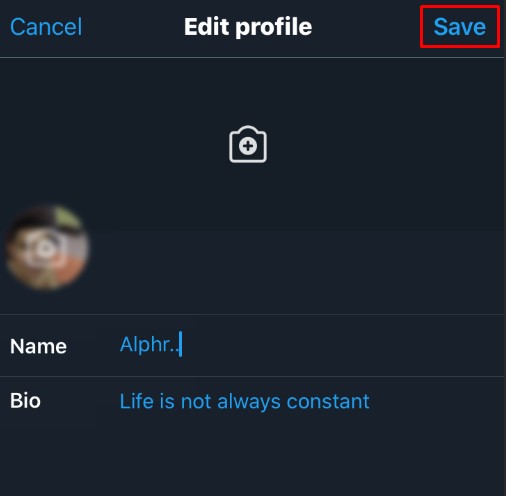 Tekemiesi muutosten olisi nyt pitänyt ottaa käyttöön.
Tekemiesi muutosten olisi nyt pitänyt ottaa käyttöön.
Muita mielenkiintoisia Twitterin mukautusominaisuuksia
Muuta käyttäjätunnus ja kahva eivät ole ainoita mukautusominaisuuksia, jotka ovat käytettävissäsi Twitterissä. Käyttäjillä on myös seuraavat personointivaihtoehdot:
Twitter-profiilikuvan vaihtaminen
Jos haluat muuttaa Twitter-profiilikuvasi ulkoasua, voit tehdä seuraavat toimet:
Windowsissa, Macissa tai Chromebook PC:ssä
Avaa Twitter-tili ja kirjaudu sisään.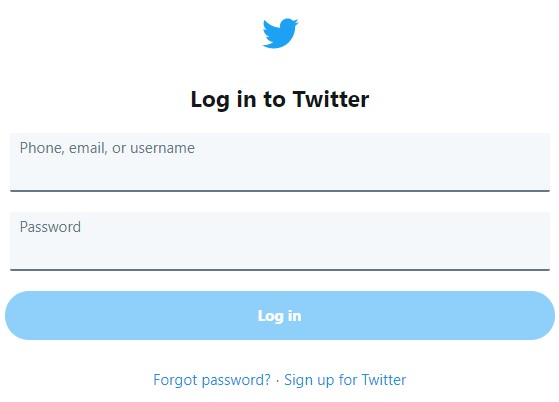 Klikkaa Etusivulla profiilikuvaasi .
Klikkaa Etusivulla profiilikuvaasi . Napsauta Muokkaa profiilia-painiketta bannerikuvan oikeassa alakulmassa.
Napsauta Muokkaa profiilia-painiketta bannerikuvan oikeassa alakulmassa.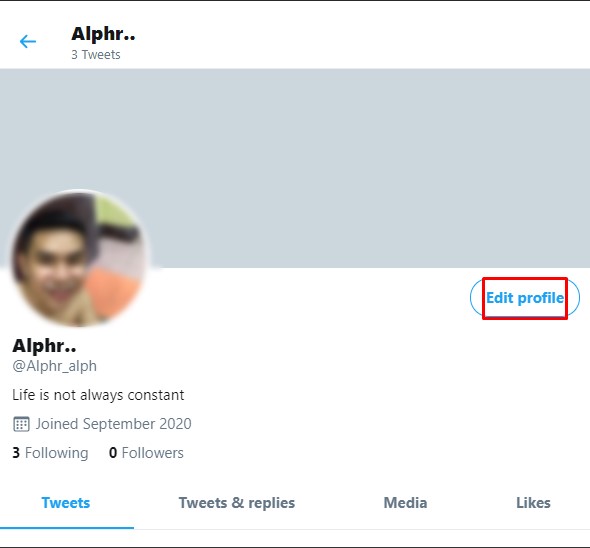 Napsauta kamerakuvaketta profiilikuvassasi.
Napsauta kamerakuvaketta profiilikuvassasi.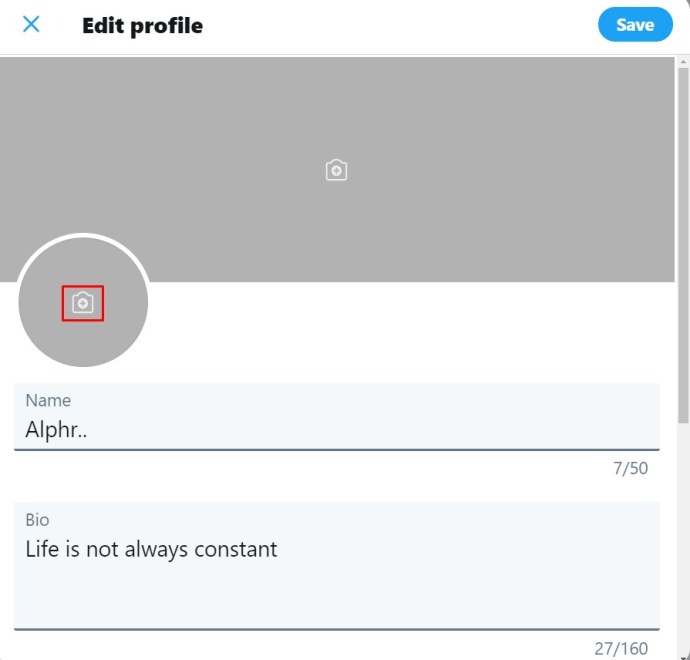 Valitse kuva, jota haluat käyttää kuvassasi, ja napsauta Avaa.
Valitse kuva, jota haluat käyttää kuvassasi, ja napsauta Avaa.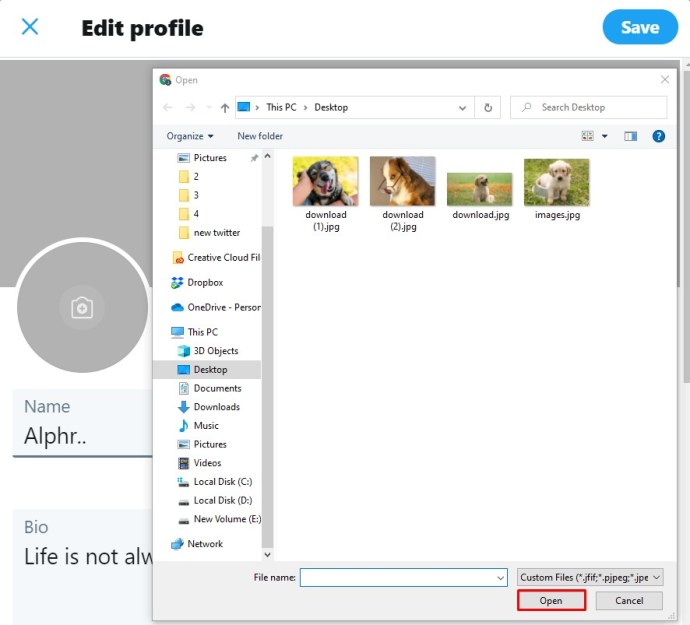 Säädä kuva haluamasi sijainti ja koko.
Säädä kuva haluamasi sijainti ja koko.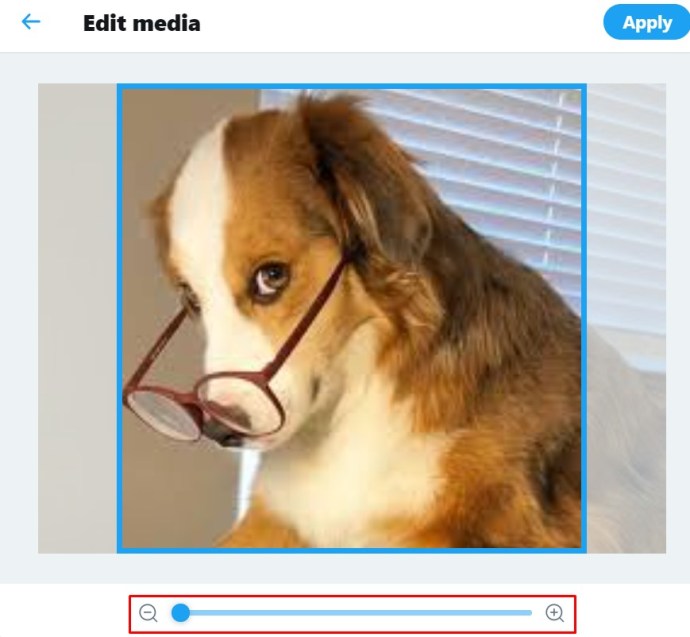 Napsauta Käytä.
Napsauta Käytä.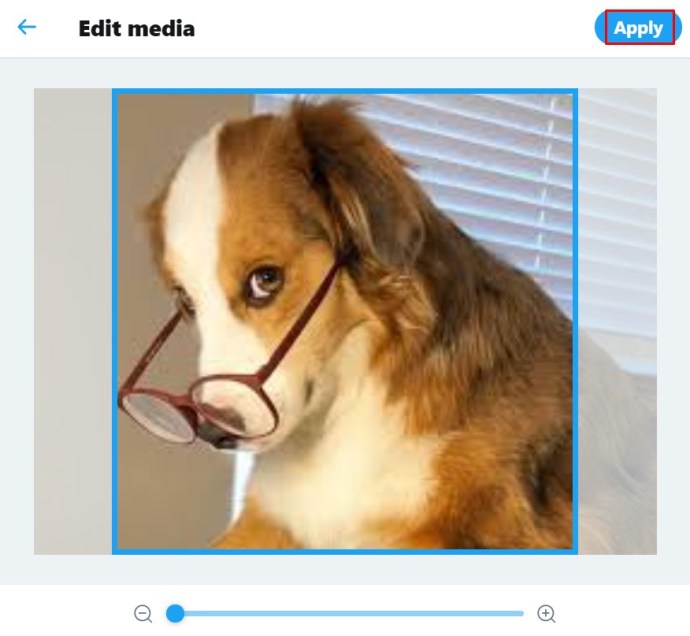 Napsauta Tallenna ikkunan oikeassa yläkulmassa.
Napsauta Tallenna ikkunan oikeassa yläkulmassa.
Uusi kuvasi pitäisi nyt tallentaa.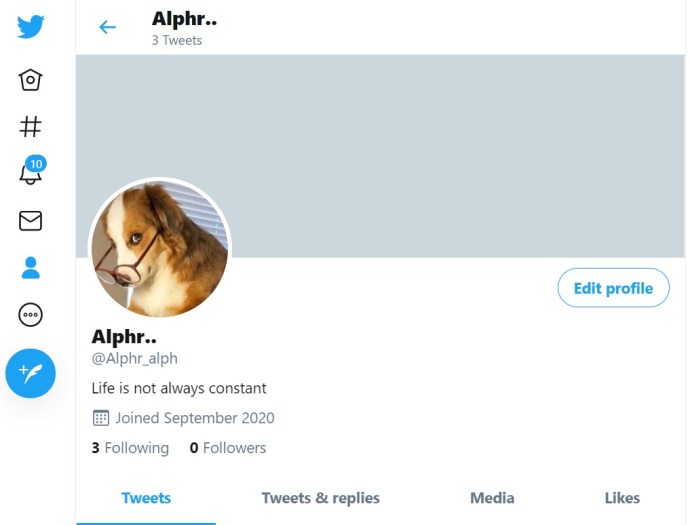
Mobiilisovelluksessa
Avaa Twitter mobiililaitteille.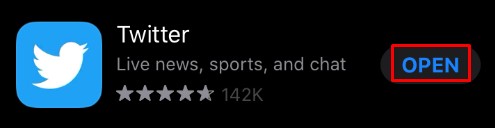 Napauta profiilikuvaasi näytön vasemmassa yläkulmassa.
Napauta profiilikuvaasi näytön vasemmassa yläkulmassa.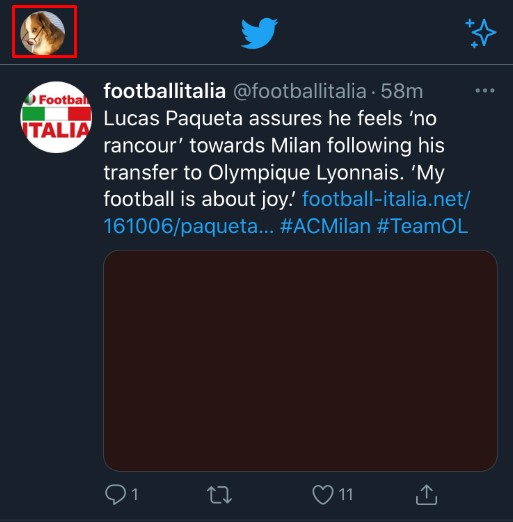 Napauta valikosta Profiili.
Napauta valikosta Profiili.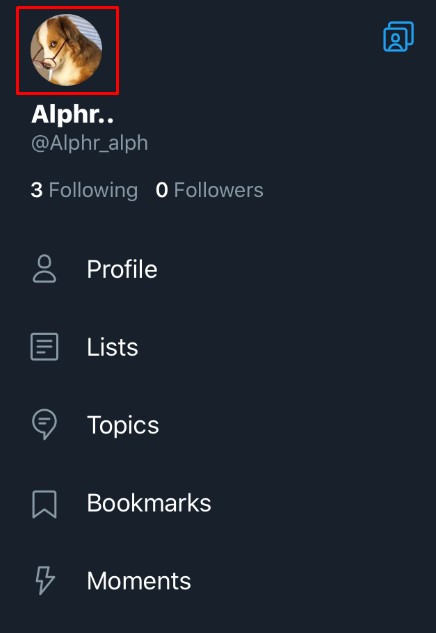 Napauta Muokkaa profiilia-painiketta bannerikuvan oikeassa alakulmassa.
Napauta Muokkaa profiilia-painiketta bannerikuvan oikeassa alakulmassa.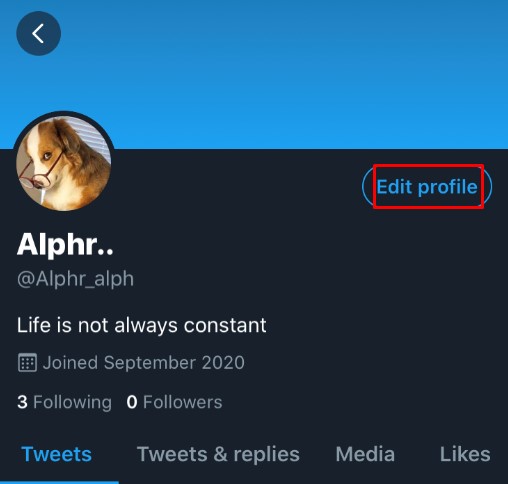 Napauta kamerakuvaketta profiilikuvassasi.
Napauta kamerakuvaketta profiilikuvassasi.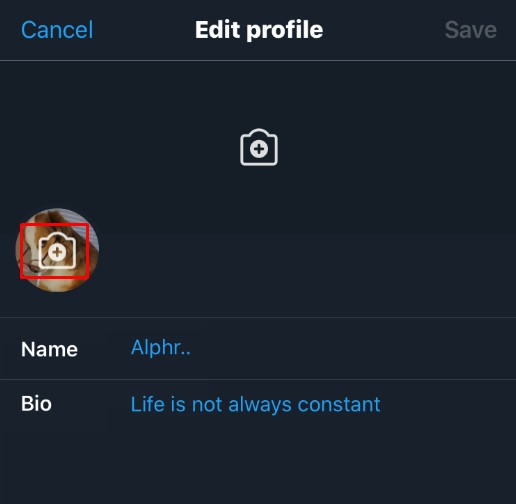 Jos haluat ottaa kuvan, napauta Ota valokuva. Jos sinulla on kuva, jota haluat käyttää, napauta Valitse olemassa oleva valokuva.
Jos haluat ottaa kuvan, napauta Ota valokuva. Jos sinulla on kuva, jota haluat käyttää, napauta Valitse olemassa oleva valokuva.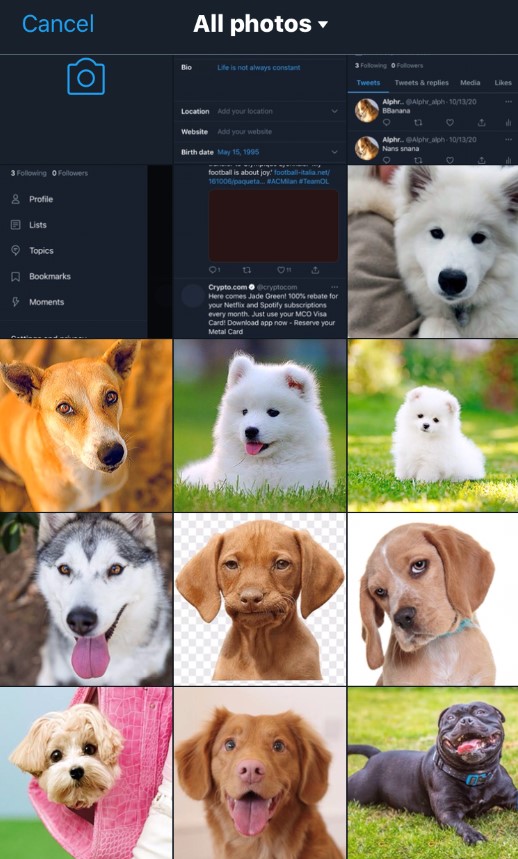 Säädä kuvaa haluamallasi tavalla.
Säädä kuvaa haluamallasi tavalla.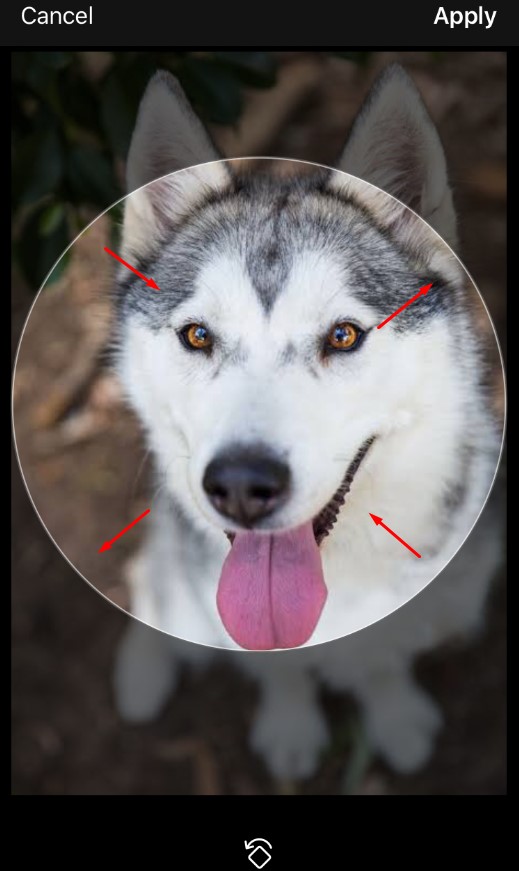 Kun olet valmis, napauta Valmis näytön oikeassa yläkulmassa.
Kun olet valmis, napauta Valmis näytön oikeassa yläkulmassa.
Napauta Tallenna näytön yläkulmasta.
Profiilikuvasi pitäisi nyt vaihtaa.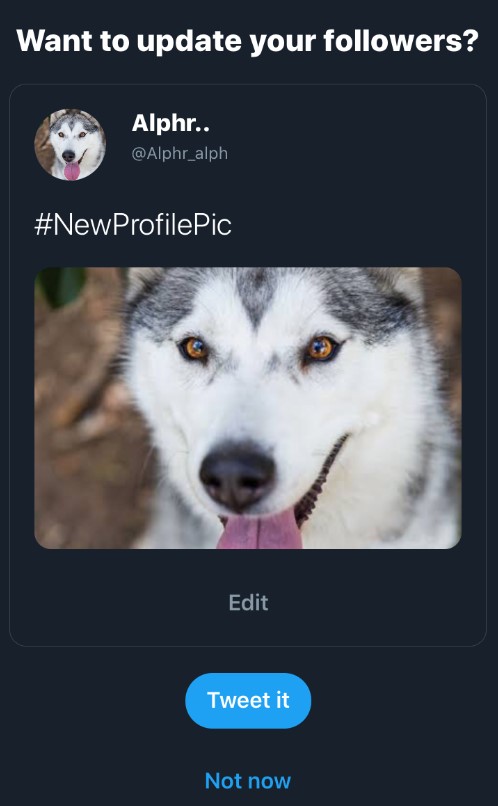
Twitter-sivusi ulkoasun muuttaminen
Jos Jos haluat muuttaa Twitter-sivusi ulkoasua, sinun on tehtävä näin:
Windowsissa, Macissa tai Chromebook PC:ssä
Kirjaudu sisään Twitteriin.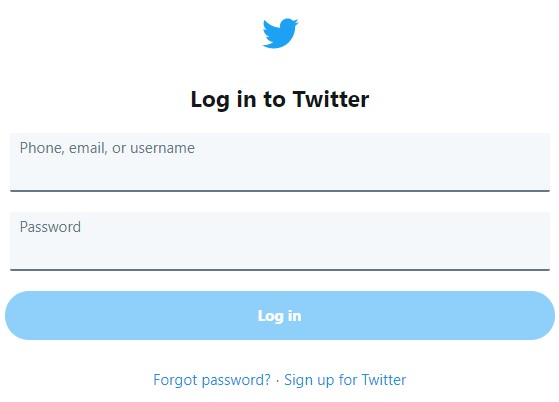 Klikkaa vasemmalla olevasta sivuvalikkopalkista Lisää.
Klikkaa vasemmalla olevasta sivuvalikkopalkista Lisää.
Napsauta Näyttö. Valitse ja valitse ulkoasu Twitter-sivusi ponnahdusikkunassa annetuista vaihtoehdoista.
Valitse ja valitse ulkoasu Twitter-sivusi ponnahdusikkunassa annetuista vaihtoehdoista.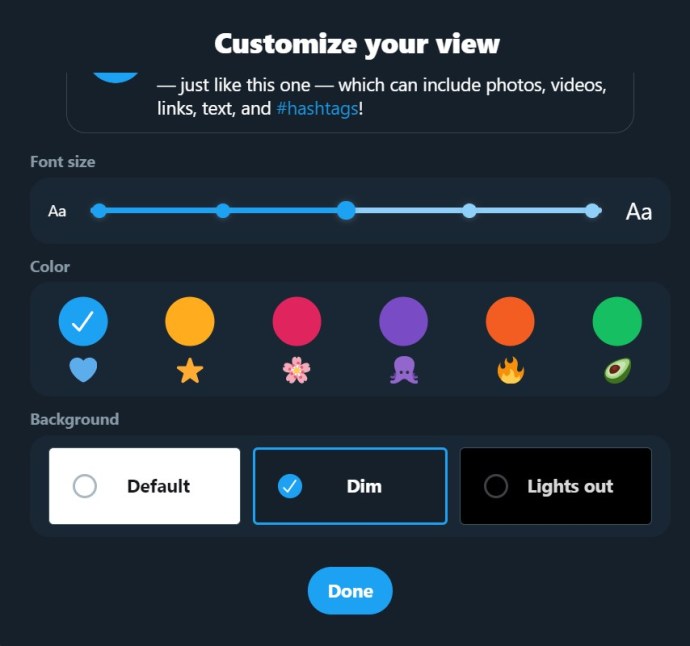 Kun olet muokannut, napsauta Valmis ikkunan alareunassa.
Kun olet muokannut, napsauta Valmis ikkunan alareunassa.
Muutostesi pitäisi nyt näkyä Twitter-sivullasi.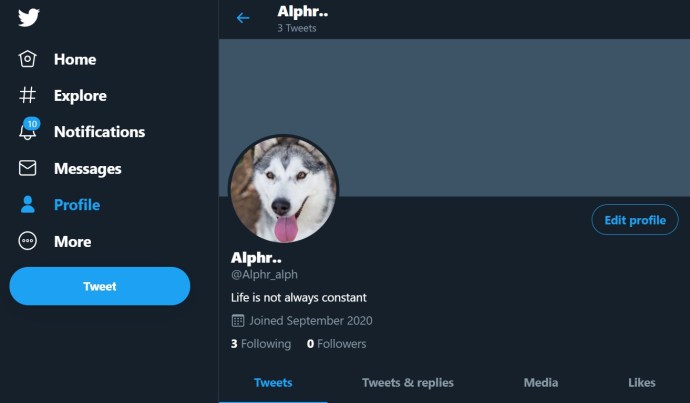
Vaihtoehtoisesti voit käyttää näitä asetuksia myös tietokoneella:
Klikkaa Kotisivulla vasemman reunan valikosta Lisää.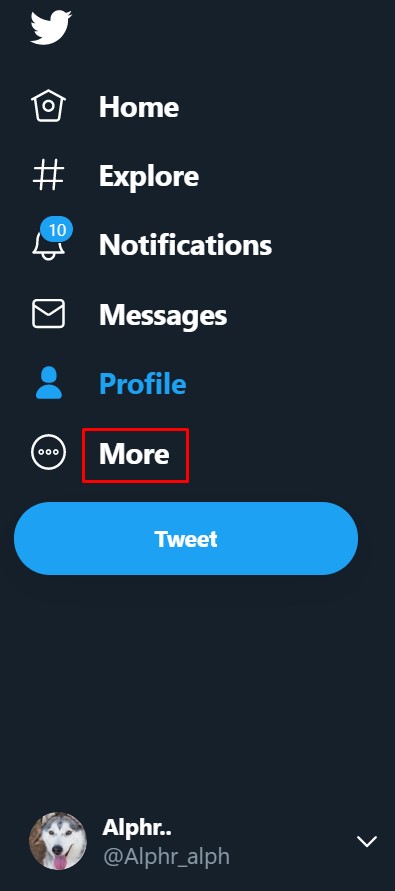 Napsauta valikosta Asetukset ja tietosuoja.
Napsauta valikosta Asetukset ja tietosuoja.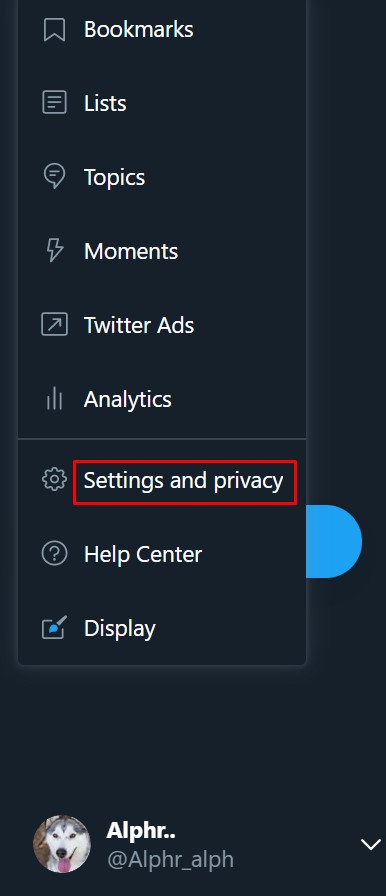 Valitse Asetukset-välilehdellä Esteettömyys, näyttö ja kielet vahva>.
Valitse Asetukset-välilehdellä Esteettömyys, näyttö ja kielet vahva>.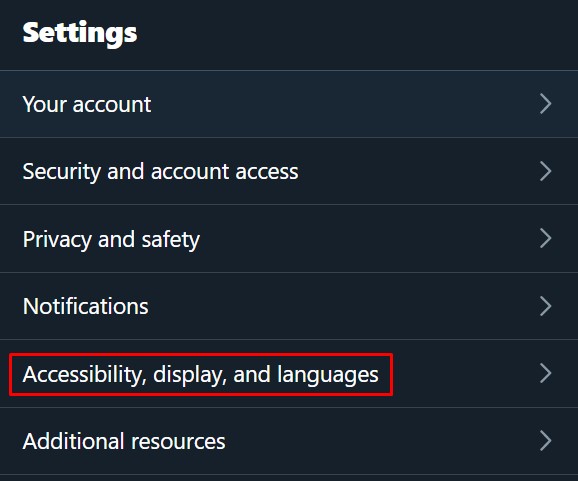 Napsauta oikeanpuoleisessa valikossa Di splay.
Napsauta oikeanpuoleisessa valikossa Di splay.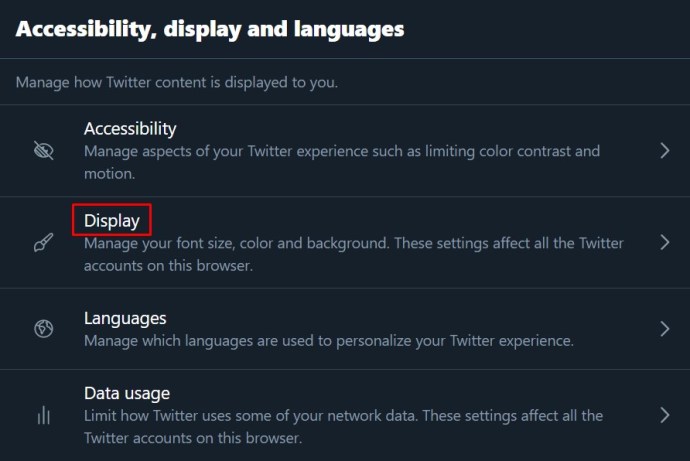 Käyttämäsi vaihtoehdot ovat käytettävissä tästä valikosta.
Käyttämäsi vaihtoehdot ovat käytettävissä tästä valikosta.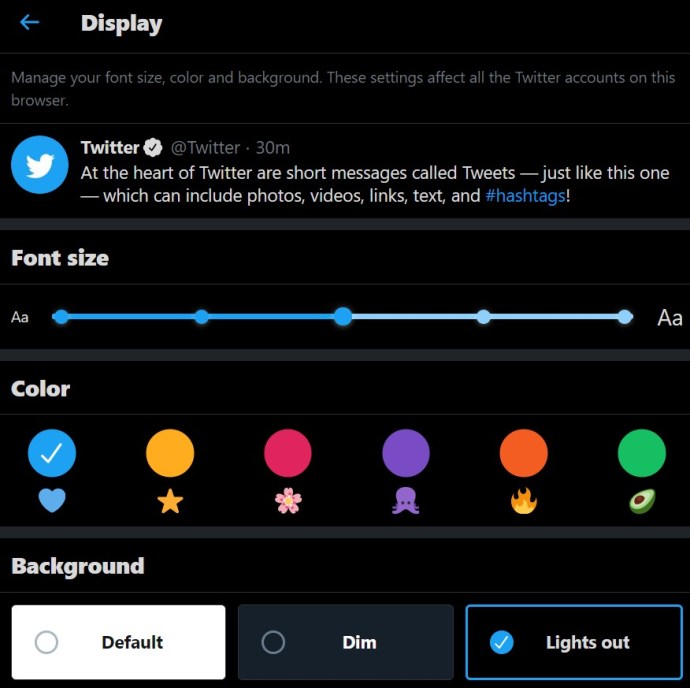 Kaikki tehdyt muutokset otetaan käyttöön automaattisesti. Kun olet valmis, siirry pois tältä näytöltä tai napsauta Etusivu.
Kaikki tehdyt muutokset otetaan käyttöön automaattisesti. Kun olet valmis, siirry pois tältä näytöltä tai napsauta Etusivu.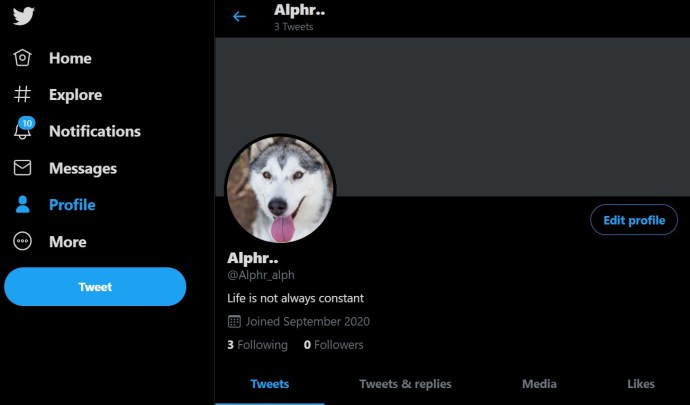
Mobiilisovelluksessa
Avaa Twitter mobiililaitteille.
Napauta profiilikuvaasi näytön vasemmassa yläkulmassa.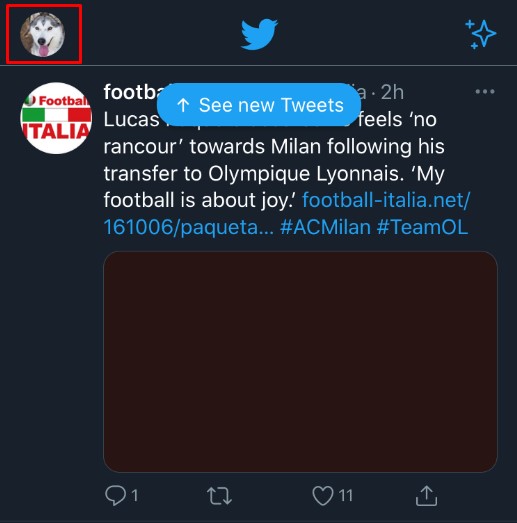 Napauta valikosta Asetukset ja tietosuoja.
Napauta valikosta Asetukset ja tietosuoja.
Napauta Yleiset-välilehdellä Näyttö ja ääni.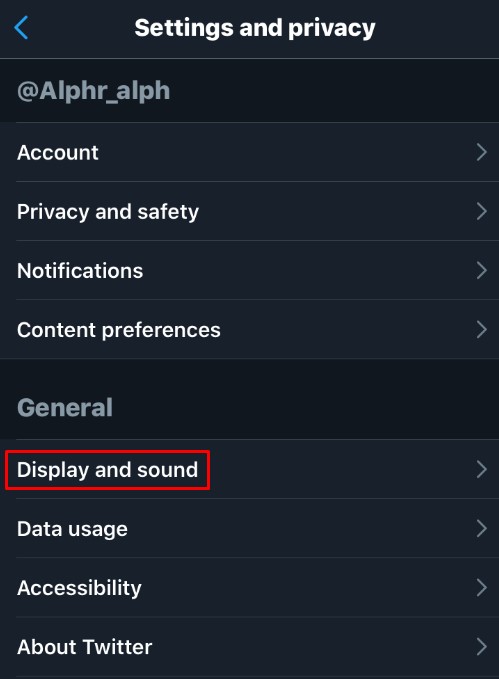 Voit ottaa käyttöön Tumma tila vaihtamalla vaihtoehtoa kohdassa Näyttö.
Voit ottaa käyttöön Tumma tila vaihtamalla vaihtoehtoa kohdassa Näyttö.
Muut näyttövaihtoehdot ovat saatavilla vain työpöytäversiossa.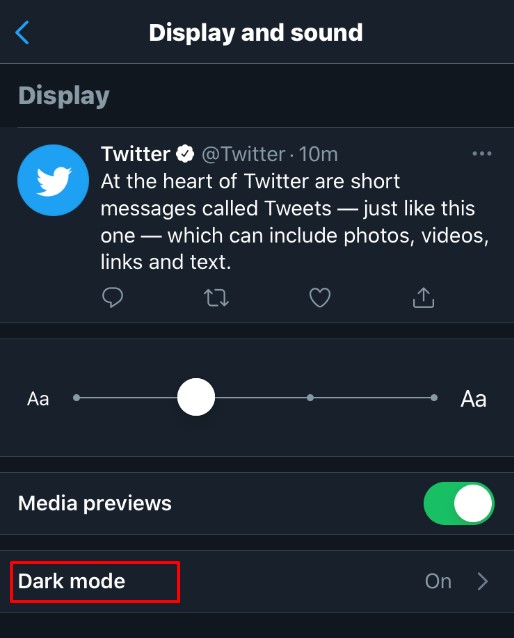 Tekemäsi muutokset tallennetaan automaattisesti. Navigoi pois tältä näytöltä tai napauta Etusivu.
Tekemäsi muutokset tallennetaan automaattisesti. Navigoi pois tältä näytöltä tai napauta Etusivu.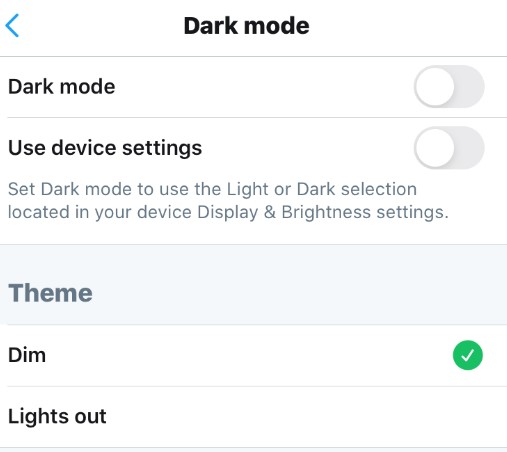
Twitter-näyttönimen ja kahvan/käyttäjänimen UKK
Voinko lisätä muita mukautuksia millä tavalla käyttäjänimeni tai näyttönimeni näkyy Twitterissä?
Jos haluat lisätä Twitter-kahvaasi hieman tyylikkyyttä, voit lisätä nimeesi joko symboleja tai hymiöitä. Voit tehdä tämän siirtymällä näyttönimen muuttamisohjeisiin joko PC:lle tai matkapuhelimelle edellä kuvatulla tavalla. Kun kirjoitat nimeäsi, napsauta hiiren kakkospainikkeella, jos käytät tietokonetta. Valitse valikosta Emoji ja valitse se, jota haluat käyttää.
Jos käytät mobiililaitetta, tämä on yksinkertaisempaa, koska emoji-näppäin on oikeassa reunassa. virtuaalinen näppäimistö. Kun olet valmis, tallenna yllä olevan ohjeen mukaisesti. Huomaa, että tämä ei koske käyttäjänimiä. Käyttäjänimissä voidaan käyttää vain aakkosnumeerisia merkkejä alaviivoja lukuun ottamatta.
Mikä on pisin ja lyhin, jonka Twitter-käyttäjänimi voi olla?
Twitter-käyttäjänimesi on oltava vähintään neljä merkit ovat pitkään voimassa. Niiden enimmäispituus on 15 merkkiä. Lisäksi et voi käyttää käyttäjänimeä, joka on jo jonkun muun käytössä, ja kuten edellä mainittiin, se voi sisältää vain aakkosnumeerisia merkkejä tai alaviivoja.
Näyttönimet puolestaan voivat olla yksi merkki, jos haluat, ja sen enimmäispituus on 50 merkkiä. Jälleen, kuten yllä mainittiin, näyttönimessäsi voidaan käyttää symboleja ja hymiöitä, ei vain käyttäjänimeä/Twitter-kahvaa.
Kuinka usein voin vaihtaa Twitter-käyttäjänimeäni?
Toisin kuin muut sosiaalisen median sivustoilla, Twitterillä ei ole käytäntöä siitä, kuinka monta kertaa voit vaihtaa käyttäjänimeäsi tai kahvaa. Voit vaihtaa sen niin monta kertaa kuin haluat. Uutta käyttäjätunnusta tai näyttönimeä valittaessa ei myöskään suoriteta vahvistusta. Satunnainen salasanan vahvistusnäyttö tulee näkyviin aina, kun haluat tarkastella tilitietojasi, mutta muutoin voit muuttaa niitä.
Onko Twitterin näyttönimi sama asia kuin käyttäjänimi?
Ei, Twitter-käyttäjänimesi tunnetaan myös Twitter-kahvana, ja se alkaa aina @-merkillä. Tämä on eräänlainen osoite. Tunniste/käyttäjänimesi tunnistaa sinut Twitter-verkossa ja on osa profiilisi URL-osoite.
Toisaalta näyttönimi on juuri se – se näkyy viesteissäsi ja se tunnistaa, kuka omistaa siihen liittyvän näyttönimen. Monilla ihmisillä on loppujen lopuksi sama nimi, joten käyttäjänimi tunnistaa jokaisen yksilöllisesti, kun taas näyttönimi tunnistaa kuka olet.
Ainutlaatuiset vapaudet
Twitterin melko löyhät käyttäjätunnuksia ja näyttönimiä koskevat käytännöt antavat käyttäjille vapauden valita ainutlaatuisia nimikkeitä niin usein kuin haluavat. Prosessi on niin yksinkertainen, kunhan tiedät mitä tehdä se tekee Twitter-profiilin mukauttamisesta melko ainutlaatuista aikalaistensa keskuudessa.
Tiedätkö muita tapoja vaihtaa käyttäjänimesi Twitterissä? Jaa ajatuksesi alla olevassa kommenttiosiossa.
Vastuuvapauslauseke: Jotkin tämän sivuston sivut voivat sisältää kumppanilinkin. Tämä ei vaikuta toimitukseemme millään tavalla.